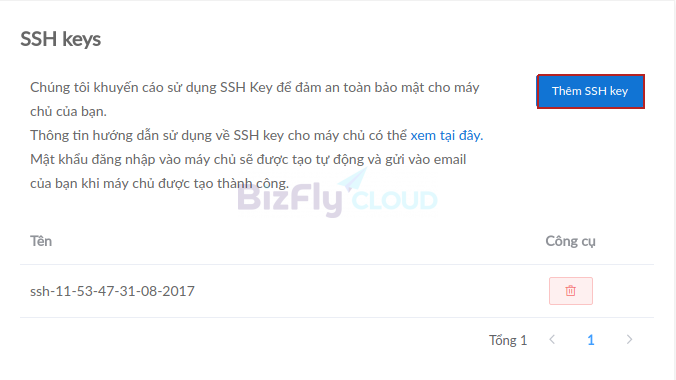Hướng Dẫn Sử Dụng Keypair Để Kết Nối Cloud Server
1. Keypair là gì và tại sao nên sử dụng nó thay vì password?
Keypair là một cặp khóa bao gồm khóa công khai và khóa riêng tư, được sử dụng để xác thực và mã hóa khi kết nối tới server. Việc sử dụng keypair giúp tăng cường bảo mật vì chỉ người có khóa riêng tư mới có thể truy cập vào server, giảm thiểu nguy cơ bị tấn công brute force khi sử dụng password.
2. Lợi ích của việc sử dụng keypair thay vì password:
Bảo mật cao hơn: Khóa riêng tư chỉ lưu trữ trên máy cá nhân của bạn, khó bị tấn công hơn so với password thông thường. Tránh rủi ro từ các cuộc tấn công password: Khi sử dụng keypair, server của bạn sẽ tránh được các cuộc tấn công dò mật khẩu (brute force) thường xuyên xảy ra. 2. Làm sao để kết nối tới Cloud Server sử dụng keypair?Bizfly Cloud cho phép kết nối với cloud server bằng cách sử dụng keypair theo hai nền tảng chính: Linux và Windows. Dưới đây là hướng dẫn chi tiết cho cả hai hệ điều hành.
Cách kết nối từ máy chạy Linux:
- Chuẩn bị file .pem
File .pem sẽ được gửi về qua email khi bạn tạo keypair. Sau khi nhận file, hãy đảm bảo rằng chỉ có bạn mới có thể đọc file này bằng cách chạy lệnh sau để thiết lập quyền cho file private key:
bashCopy code
sudo chmod 400 file_private_keyVí dụ:
bashKết nối SSH tới serverCopy code
chmod 400 demo-key.pemSau khi thiết lập quyền, sử dụng lệnh dưới đây để kết nối tới server bằng SSH:
bashCopy code
ssh -i file_private_key tên_đăng_nhập@WAN_IPVí dụ:
bashCopy code
ssh -i demo-key.pem root@123.30.42.33
Cách kết nối từ máy chạy Windows:
- Chuẩn bị file .ppk
File .ppk cũng sẽ được gửi qua email khi bạn tạo keypair. Bạn sẽ cần sử dụng PuTTY để kết nối với server. Hãy tải và cài đặt PuTTY tại đây. Thiết lập kết nối với PuTTY
Mở PuTTY và trong ô Host Name, điền:
root@WAN_IP
Ví dụ:root@123.30.42.33 Chọn SSH trong phần Connection Type và đảm bảo giá trị cổng là 22. Trong Category, mở Connection, sau đó mở SSH và chọn Auth. Nhấn Browse, chọn file .ppk đã tải về, sau đó nhấn Open để bắt đầu phiên PuTTY. Khi thông báo bảo mật xuất hiện, nhấn Yes để tiếp tục.
3. Sau khi kết nối thành công, cần làm gì để tăng cường bảo mật?
Sau khi kết nối thành công với Cloud Server bằng keypair, bạn nên thực hiện các bước sau để tăng cường bảo mật:
Chặn truy cập bằng password: Sau khi xác nhận rằng kết nối bằng keypair hoạt động bình thường, bạn có thể vô hiệu hóa việc truy cập bằng password để giảm thiểu nguy cơ bị tấn công trái phép. 4. Làm sao để kết nối với server có LAN IP?
Một số server chỉ có địa chỉ LAN IP. Trong trường hợp này, bạn cần sử dụng một server khác có WAN IP để làm cầu nối. Kết nối thông qua WAN IP này và sau đó truy cập vào server có LAN IP.
Kết luận
Việc sử dụng keypair để kết nối với Cloud Server là một giải pháp bảo mật tối ưu. Để bảo vệ hệ thống của bạn tốt hơn, bạn nên vô hiệu hóa phương thức đăng nhập bằng password sau khi đã cài đặt keypair thành công. Thực hiện các bước trên sẽ giúp bạn bảo vệ server của mình khỏi các nguy cơ bảo mật tiềm ẩn, đảm bảo dữ liệu và hệ thống luôn an toàn.